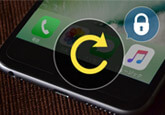iPhoneデータを簡単にバックアップする方法
普段、iPhoneで、電話、メールで他人と連絡する以外、大事にしたい瞬間を写真、動画で保存できたり、気になるウェブサイトをブックマークに保存できたり、ゲームアプリを遊んできたりします。それで、連絡先、通話履歴、メール、メッセージの以外、写真、動画、Safari履歴、アプリなど様々なデータがiPhoneに保存されます。でも、使用頻度が高くになり、デバイス不具合、データが消えたのリスクも高くなります。どうやってこれらのことを防ぎますか?iPhone データの安全性を考え、定期、不定期でiPhoneのデータをバックアップすることが一番有効的な方法だと思います。
それに、大体毎年、Apple社が新しいiPhone器械を発売します。新しいiPhoneが登場するにつき、新しいiPhoneへ機種変更する人が多くなります。新しいiPhoneを買い替え、新機能を体験するのがいいですが、機種変際、古い端末からのデータ移行が一番重要、面倒なことになります。iPhoneユーザーにとって、ただデバイスを変更する前、iTunes、或いはiCloudにiPhoneデータをバックアップ、新しいiPhoneに復元できます。iTunes、iCloudの以外、ユーザーも他の専門的なiPhone データ バックアップソフトを利用してiPhoneのデータをバックアップできます。これから、詳しくiPhoneデータをバックアップする方法を紹介します。ご参考になれるように!
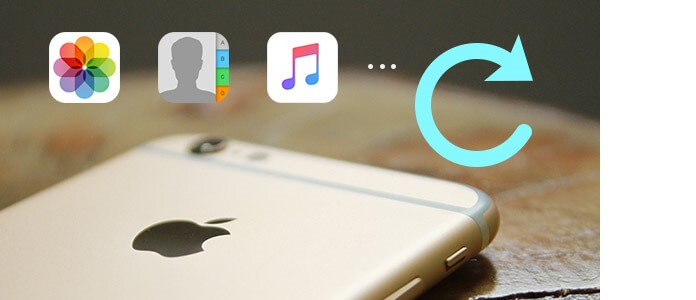
方法 1.iTunesでiPhoneデータをバックアップ
iTunesでiPhoneデータをバックアップすれば、写真、動画、連絡先、アプリなど様々なデータをバックアップできます。PC空き容量次第に、保存容量を決めます。詳しいデータバックアップの操作手順なら、以下のコンテンツをご参照ください。
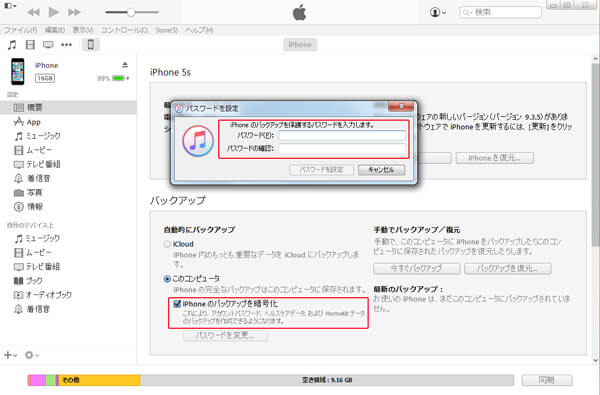
ヒント:
1.データ安全性と、LINEのIDやトーク履歴などをバックアップできるために、「iPhoneのバックアップを暗号化」ボタンを必ずチェックしてください。
2.iPhoneのバックアップを暗号化したら、必ずパスワードを保存してください。iPhone バックアップのパスワードを忘れれば、復元不可能になりますよ!
方法 2.iCloudでiPhoneデータをバックアップ
iTunesでiPhoneデータをバックアップする方法と違って、iCloudでiPhoneデータをバックアップすれば、パソコン必要なし、ただWIFI接続があれば、データをバックアップできます。ただ、iCloudのバックアップファイルの無料容量制限があり、たくさんのデータをバックアップしたいと、ちょっとお得ではない方法だと思います。
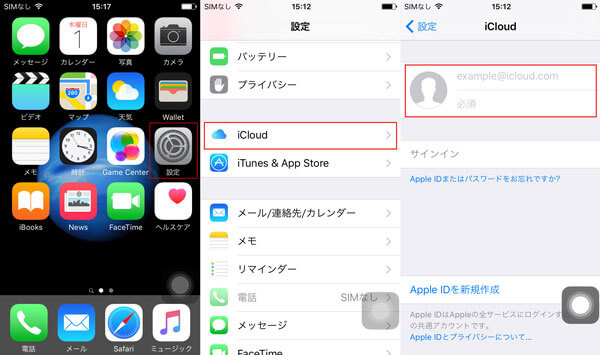
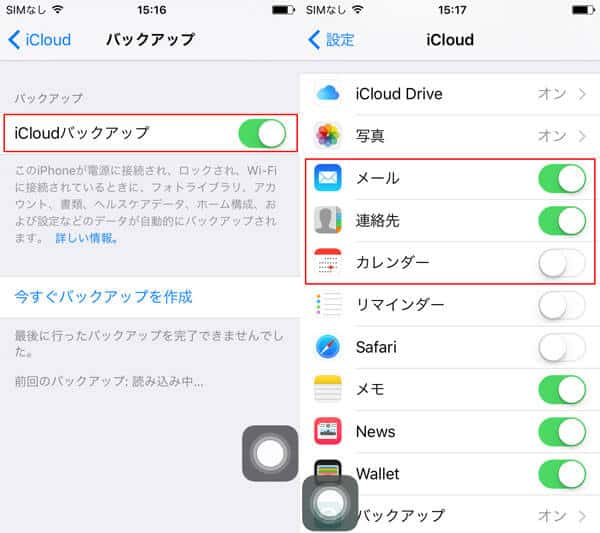
iCloudでiPhoneデータをバックアップ完成、復元したいと、必ず新しいiPhone、或いは初期化されたiPhoneで操作します。でも、操作する際、ネット必要し、復元する際、iPhoneで操作できず、ちょっと不便ですね。また、復元する際、デバイスクラッシュになる可能性も高くて、iPhoneデータをバックアップしたいと、この方法をお勧めないです。
方法3. 専門的なiPhone データ バックアップツールを利用
iTunes、iCloudの以外、ユーザーも専門的なiPhone データ バックアップソフト、或いはiPhone専用のUSBメモリーを利用して、データをバックアップできます。例として、専門的なiPhone データ バックアップ ソフト – iOS 転送を紹介します。ご参考になれるように!
まずは、以下の「ダウンロード」ボタンをクリック、このiPhone データ バックアップ ソフトをダウンロード、インストールしてください。
無料ダウンロード
Windows向け
![]() 安全性確認済み
安全性確認済み
無料ダウンロード
macOS向け
![]() 安全性確認済み
安全性確認済み
後で、バックアップしたいiPhoneをPCと接続、データをスキャンします。スキャンされたデータはインターフェース画面の左側のデータカテゴリリストで展示されています。
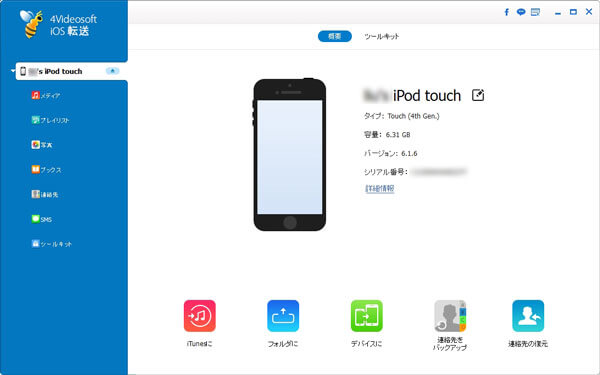
それで、バックアップしたいデータカテゴリを開き、バックアップしたいデータをエクスポートして、PCにバックアップできます。データカテゴリで、データを丸ごとにバックアップできたり、特定データもバックアップできたりします。
以上の方法に応じて、iPhoneデータを簡単にバックアップできます。早めに試しましょう!